1220301057
Workshop Jaringan Internet
1.Pendahuluan
Kemajuan pesat teknologi komunikasi memungkinkan untuk dapat berkomunikasi suara dengan lawan bicara yang sangat jauh, namun bagi penggunanya setiap detik saat menelfon membutuhkan biaya, seiring berkembangnya teknologi, kita dapat melakukan komunikasi suara (bertelfon) dengan menggunakan hanya menggunakan koneksi internet yang disebut VoIP (Voice over Internet Protocol).
Pada post saya kali ini, saya akan melakukan pembuatan jaringan VoIP menggunakan aplikasi Ubuntu yaitu Asterisk. Asterisk merupakan aplikasi open source PBX (Private Branch Exchange) yang dikembangkan diatas lisensi GPL
Fitur yang ada di asterisk sangat banyak sehingga memungkinkan kita membuat telkom sendiri. Beberapa fitur Asterisk yang membuat kita memilih Asterisk sebagai IP PBX Pilihan untuk IP PBX Skala kecil dan menengah hingga ratusan extension, seperti, voicemail, conference bridge, call queue maupun call detailed record sangat membantu banyak operator telekomunikasi di perkantoran untuk memilih Asterisk sebagai IP PBX pilihannya.
2. Langkah Percobaan
Langkah langkah untuk mengkonfigurasi nya sebagai berikut.
1. Instal Asterisk pada Ubuntu dengan command apt-get install Asterisk
2. setelah menginstall Asterisk, anda dapat memulai konfigurasi Asterisk tersebut, lakukan pengeditan dengan mengetik nano /etc/asterisk/sip.conf
3. Setelah itu, akan muncul window seperti dibawah ini, lakukan pengeditan seperti gambar tersebut pada pagian paling bawah dari window tersebut
[800], [801], dst, adalah user yang digunakan, namun khusus pada [800] adalah bagian server kontrol pada dial up yang akan dilakukan nanti. Kemudian save dan exit, nah ID untuk panggilan sudah terbentuk, sekarang kita akan melakukan perintah untuk mengaktifkan panggilan pada masing masing ID.
4. Masuk ke bagian Extension dengan mengetik nano /etc/asterisk/extensions.conf
5. Setelah itu akan masuk ke window konfigurasi dibawah ini, lakukan konfigurasi sesuai dengan pada window dibawah ini
seperti yang pada pengkonfigurasian User, pada user [800] digunakan sebagai user control, kemudian pada user [801] - [805] di fungsikan sebagai extension yang akan digunakan pada saat melakukan panggilan telepon, setelah itu save dan exit.
6. Restart Asterisk dengan command /etc/init.d/asterisk restart dengan begitu asterisk sudah terbentuk dengan beberapa extension.
Setelah mendapatkan server Asterisk saya membutuhkan aplikasi untuk mengimplementasikan Asterisk tersebut, aplikasi softphone IP, yaitu X-Lite. X-Lite diaplikasikan untuk komunikasi VoIP berbasis protokol SIP, X-Lite dapat difungsikan sebagai komunikasi suara dan video, namun kali ini saya akan mencontohkan komunikasi suara aja.
7. Download X-Lite pada browser anda, dan lakukan penginstalan, setelah itu masuk ke bagian account setting dalam X-Lite dan lakukan konfigurasi berikut
User ID yang digunakan adalah User ID yang di setting pada Asterisk tadi, kemudian Domain yang digunakan adalah IP PC yang ada pada saat saya mengkonfigurasi Asterisk tersebut
Gunakan 2 PC yang berbeda dan lakukan konfigurasi X-Lite dengan ID User yang berbeda namun Domain yang sama untuk melakukan panggilan.
8. Jika account diterima dan tidak terjadi error, maka panggilan sudah dapat di lakukan, jika masih terjadi error, maka lakukan konfigurasi kembali pada Asterisk nya.
VoIP sudah dapat digunakan.
Dari percobaan yang telah saya lakukan, dapat di tarik kesimpulan bahwa, VoIP disini dapat kita gunakan sebagai sarana komunikasi suara yang hanya membutuhkan koneksi internet, dapat digunakan pada perusahaan perusahaan tertentu yang membutuhkan PABX untuk melakukan panggilan telepon pada 1 gedung dengan hanya membutuhkan koneksi internet dan PC.
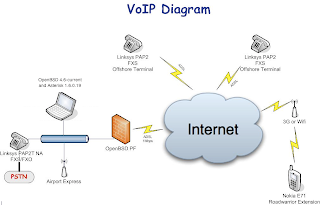




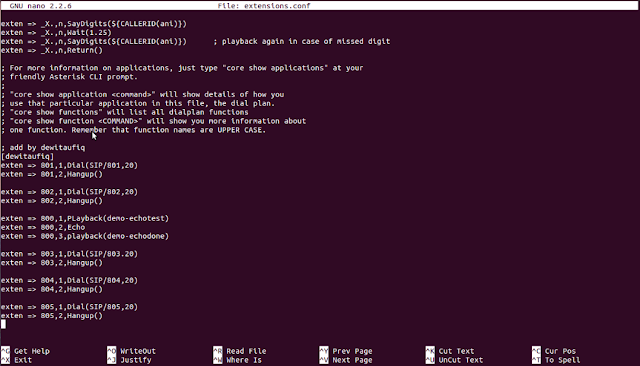










0 comments :
Post a Comment